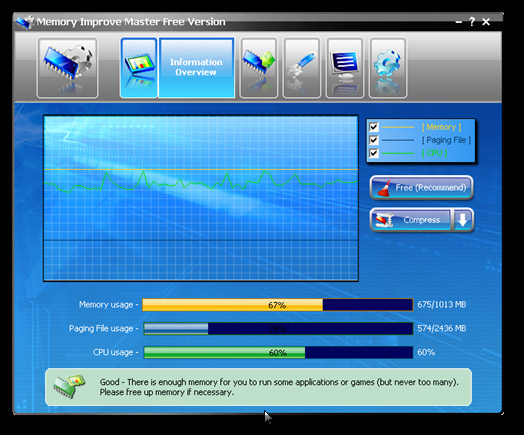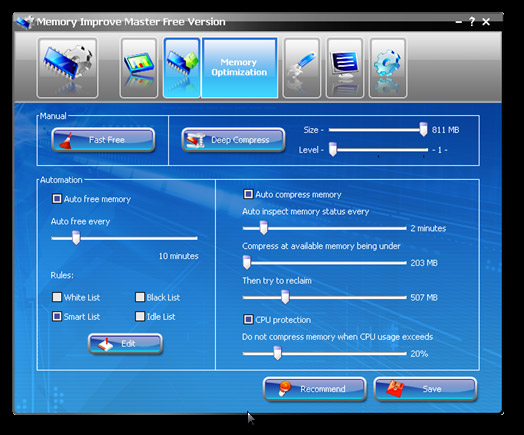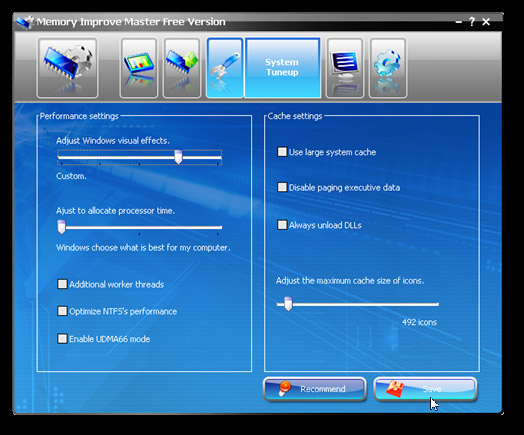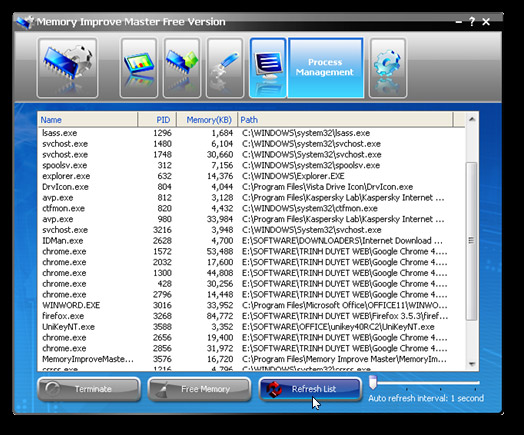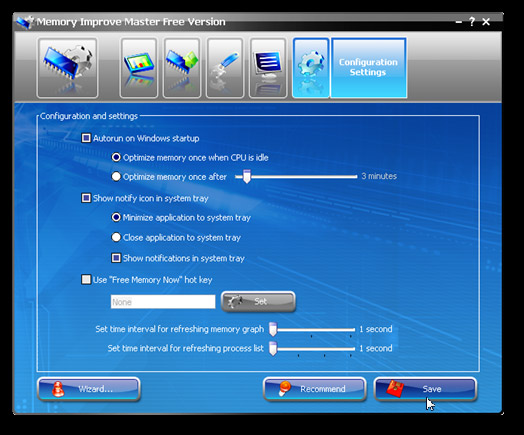| Để tăng tốc máy tính của bạn, biện pháp thuận tiện nhất là nâng cấp RAM cho hệ thống. Mặc dù giá linh kiện hiện nay không quá cao như trước kia, nhưng không phải ai cũng dễ dàng mua được những linh kiện như mong muốn.
Information Overview cho phép bạn xem các thông cơ bản như dung lượng sử dụng bộ nhớ RAM và CPU hiện tại máy tính bạn đang sử dụng... và tình trạng bộ nhớ hiện thị còn lại nằm phía dưới cuối cùng của cửa sổ. Còn nếu bộ nhớ đang sử dụng ở trạng thái như Great hoặc Good thì bộ nhớ máy tính của bạn vẫn còn đang sử dụng với tốc độ còn tốt. Còn ngược lại, ở trạng thái như Medium hoặc Bad có nghĩa là bộ nhớ RAM đang rơi vào tình trạng "nguy kịch" có thể ảnh hưởng đến tốc độ hệ thống.
Ở đây, bạn có thể tùy chỉnh thiết lập tối ưu và giải phóng dung lượng cho bộ nhớ RAM. Để giúp máy tính của bạn không bị rơi vào tình trạng quá tải. Bằng cách, bạn nhấn vào nút Fast Free để nhanh chóng giải phóng bộ nhớ RAM. Ngoài ra, bên dưới chương trình cho phép người dùng thiết lập các tùy chọn để MIM tự động tối ưu giải phóng cho bộ nhớ RAM.
Ở mục này, bạn có thể thiết lập đơn giản hơn chỉ với một vài thao tác đơn giản. Thông thường bạn chỉ cần nhấn vào nút Recommend để chương trình này tự động sao lưu thiết lập sao cho phù hợp. Cuối cùng, bạn cũng thực hiện như bước trên là nhấn Save để lưu lại các thiết lập.
Mục này, giúp bạn theo dõi được toàn bộ trên hệ thống đang vận hành. Dựa vào đó, bạn có thể biết được hết các chương trình nào đang sử dụng quá nhiều dung lượng RAM hoặc có thể gây ra nguyên nhân bị treo máy. Bạn có thể giải phóng cho bộ nhớ bằng cách tắt các chương trình nào sử dụng quá nhiều tài nguyên. Bạn chọn chương trình đó rồi sau đó nhấn Terminate để chấm rứt ứng dụng đó. Process Management này có chức năng tương tự như tính năng Task Manager của Windows.
Cho phép bạn sử dụng, thiết lập các thuộc tính chung như tự động khởi động chương trình cùng với Windows, hiện thị ứng dụng trên khai hệ thống. Bạn có thể tùy chỉnh theo hình minh họa dưới đây. Cuối cùng, bạn chỉ việc nhấn Recommend và sau đó nhấn Save để lưu lại các thiết lập vừa chỉnh. |
Tin mới hơn:
- Hướng dẫn nhập password từ trình duyệt tới KeePass - (02/09/2011)
- Cập nhật thông tin trên Facebook từ Desktop - (02/09/2011)
- Bảo mật Passwords đã lưu trên Google Chrome - (02/09/2011)
- Hướng dẫn tích hợp Google Reader với Google+ - (02/09/2011)
- Sử dụng, quản lý tài khoản online với Primadesk - (02/09/2011)
- Bảo mật Passwords đã lưu trên Internet Explorer - (02/09/2011)
- 3 Add-ons giúp xem trước hình ảnh trong Firefox - (02/09/2011)
- Sửa chữa các tập tin bị hỏng - (02/09/2011)
- Kiểm tra độ an toàn của các trang web - (02/09/2011)
- Tạo iTunes 10 Portable với Spoon Studio 2011 - (02/09/2011)
Tin khác:
- Dọn rác trên hệ thống với phần mềm bản quy - (24/10/2010)
- Nhanh chóng kiểm tra lỗi USB và ổ cứng - (24/10/2010)
- Google Buzz: gửi tin nhắn, hình ảnh qua mail - (24/10/2010)
- Miễn phí Kaspersky trên Windows 7 - (24/10/2010)
- Những việc cần làm sau khi mua máy tính mới - (24/10/2010)
- Giao diện Alienware của Windows - (24/10/2010)
- Google biến Google Docs thành nơi lưu trữ file - (24/10/2010)
- Một số công cụ hỗ trợ học tập - (24/10/2010)
- Tạo phân vùng bảo mật dữ liệu trên USB - (24/10/2010)
- Top 5 phần mềm sao lưu đĩa DVD thông dụng - (24/10/2010)